Я мушу визнати, що, хоча я не згоден з кожним рішенням, яке приймає Mozilla щодо Firefox, я не можу поскаржитися на ефективність роботи веб-браузера в моїй системі. Він настільки стабільний, скільки отримує, не використовує занадто багато пам'яті чи процесора, і з ним приємно працювати. Хоча я роблю все можливе про те, щоб, наприклад, запустивши його без плагінів і з NoScript, це полягає в повному пакеті.
Це було не завжди так, особливо під час 4 днів Firefox, коли браузер почав їсти пам'ять як божевільний. Якщо ви зараз працюєте з Firefox і помітите, що він з часом чи відразу сповільнюється, пропоную спробувати наступні виправлення, щоб вирішити проблему.
Прискорити Firefox
1. Оновлення
Це може здатися найбільш очевидною справою. Mozilla витрачає інженерний час на оптимізацію, і вони почали показувати нещодавно, в результаті чого браузер стрункіший, стрункіший і швидший. Якщо ви все ще використовуєте більш стару версію Firefox, спробуйте оновити до останньої версії, завантаживши її з Mozilla або скориставшись внутрішнім оновленням.
Якщо ви помітили повільні спади після оновлення, подумайте про класифікацію або перехід на інший канал випуску. Якщо ви працюєте в стабільній версії Firefox, швидше за все, ви отримаєте виправлення через шість тижнів. Якщо ви запускаєте бета-версію, полярну або нічну версію, ви отримаєте виправлення набагато швидше, оскільки ці версії оновлюються частіше.
2. Плагіни
Завантажте про: аддони, перейдіть на плагіни та вимкніть усі додатки, які вам не потрібні. Хоча вам можуть знадобитися Flash Shockwave Flash, Silverlight або Java, вам, швидше за все, не знадобиться решта, перерахована тут.
Коли ви вимкнули плагіни, які вам не потрібні, перейдіть на веб-сайт Mozilla, щоб перевірити, чи доступні оновлення для використовуваних вами плагінів.
Ви також можете ввімкнути функцію натискання у браузері. Виконайте наступне, щоб увімкнути натискання для відтворення
- Введіть about: config у адресному рядку браузера
- Підтвердьте, що ви будете обережні, якщо побачите екран попередження.
- Шукайте плагіни.click_to_play
- Двічі клацніть, щоб встановити значення true, щоб увімкнути його.

3. Додатки та теми
Якщо у вас встановлено багато доповнень і тем, можливо, через деякі з них Firefox повільніше, ніж має бути. Я б запропонував вам ознайомитись зі списком встановлених додатків та тем, щоб побачити, чи є такі, які вам дійсно більше не потрібні, щоб видалити їх із браузера.
Ви можете знову завантажити: addons, щоб переглянути додатки в розділі Розширення та теми в розділі Зовнішній вигляд на сторінці. Однією з пропозицій буде ненадовго вимкнути всі додатки та теми, щоб побачити, чи вирішує це проблеми з Firefox. Це можна зробити вручну, відключивши всі додатки та теми, або натиснувши на Firefox> Довідка> Перезапустити з вимкнутими додатками.
Порада: Тримайте клавішу Shift під час запуску Firefox, щоб відобразити вікно безпечного режиму.4. Сценарії користувачів
Якщо ви встановили Greasemonkey або Scriptish у веб-переглядачі та використовуєте користувацькі сценарії, вони також можуть бути винуватцем залежно від того, що вони роблять. Спробуйте відключити їх, щоб побачити, чи вирішує це питання. Якщо це так, спробуйте знайти альтернативи для скриптів у формі інших сценаріїв або розширень.
5. Повільне навантаження
Якщо Firefox повільно під час завантаження, ви можете розглянути наступні зміни конфігурації. Клацніть на Firefox> Параметри, перейдіть на вкладки там і переконайтесь, що "Не завантажуйте вкладки, поки вибрано". Це завантажує вкладки при натисканні на них, а не при запуску браузера.

Якщо під час сеансу перегляду ви відкриваєте багато вкладок, розгляньте про встановлення надбудови Unload Tab для Firefox. Він вивантажує вкладки після певної кількості бездіяльності, щоб звільнити ресурси.
6. Очистити тимчасові дані
Firefox зберігає раніше відвідані веб-сторінки в кеш-пам’яті, звідки вони завантажуються. Хоча це прискорює перегляд веб-сторінок у майбутньому, іноді це може призвести до помилок, наприклад, при завантаженні кешованої сторінки, яка застаріла або пошкоджена. Можливо, ви хочете регулярно очищати дані перегляду через це. Дані, які зберігаються Firefox, також збільшують розмір баз даних, які браузер повинен завантажувати.
Найпростіший спосіб очистити історію - натиснути Ctrl-Shift-Del і видалити кеш, а також дані перегляду та історію завантажень.
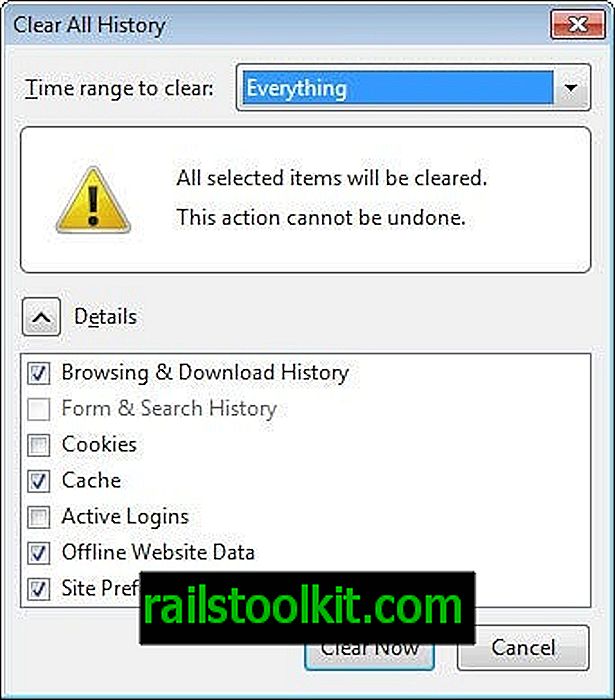
Якщо ви помітите повільні збої на певному сайті, ви можете видалити інформацію, яку Firefox зберігав лише про цей сайт. Для цього натисніть Ctrl-Shift-H, щоб відкрити вікно історії, клацніть правою кнопкою миші запис історії та виберіть Забути про цей сайт.
7. Змінені налаштування
Іноді перевагу може спричинити те, що Firefox повільніше, ніж повинен бути. Ви можете завантажити сторінку about: підтримка, коли браузер відкритий, щоб отримати список усіх налаштувань, які були змінені (які не перебувають у початковому стані). Хоча більшість може не впливати на продуктивність браузера, деякі з них можуть мати такі параметри, як браузер.cache або параметри мережі.
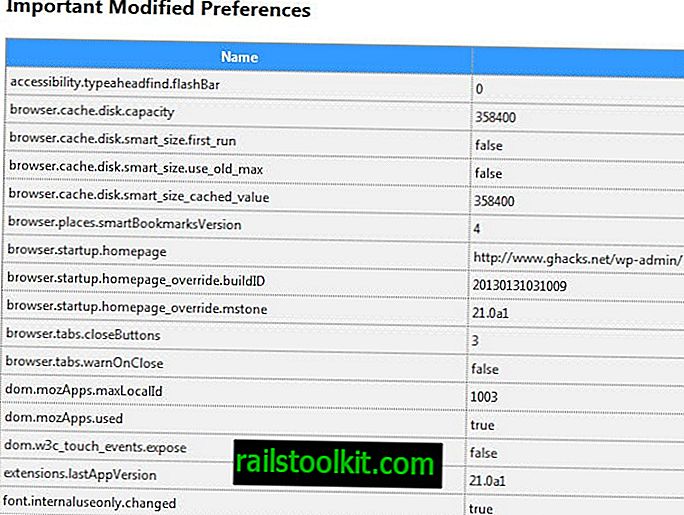
8. Обладнання
Firefox використовує апаратне прискорення для швидшого відтворення деякого вмісту. Через це радимо регулярно оновлювати драйвер відеокарти. Ви також можете переконатися, що апаратне прискорення включено.
Для Flash натисніть правою кнопкою миші будь-який вміст Flash та виберіть Налаштування у контекстному меню.

Щоб перевірити, чи Firefox використовує апаратне прискорення, натисніть на Firefox> Опції, перейдіть на вкладку Додатково> Загальне і перевірте, чи включено "Використовувати апаратне прискорення, коли воно доступне".
9. Новий профіль
Щоб дізнатися, чи повільність пов’язана з профілем, який ви зараз використовуєте, спробуйте створити новий профіль і скористайтеся ним деякий час, щоб побачити, чи швидший він від поточного.
Для цього запустіть Firefox з параметра --profilemanager та скористайтеся вікном, яке відкриється, щоб створити новий профіль. Для цього натисніть кнопку створити профіль.
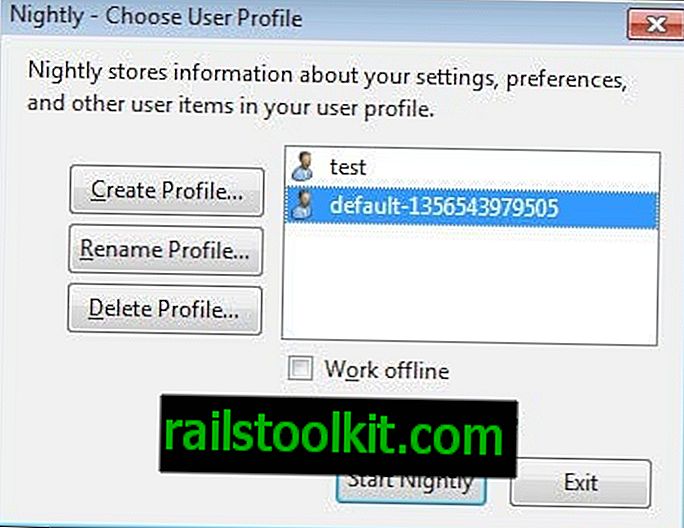
10. Скиньте Firefox
Якщо вам допоміг новий профіль, ви можете розглянути можливість скидання Firefox. Це повертає Firefox до його типового стану, тоді як частина даних, які ви зберегли на ньому, залишається доступною. Firefox збереже закладки, історію переглядів, паролі, файли cookie та інформацію веб-форм для вас, але не розширення, теми чи розширені зміни конфігурації. Поки старий профіль в процесі зберігається на робочому столі, ви витратите деякий час на відновлення додатків та налаштувань, без яких ви не хочете жити.
Щоб скинути Firefox, утримуйте Shift під час його запуску та виберіть опцію скидання на екрані завантаження. Ви також можете вибрати Firefox> Довідка> Інформація про усунення несправностей, і там скинути Firefox для цього.














